Halo para penggemar spreadsheet! Sebagai penulis WPS, saya sudah berurusan dengan angka dan rumus lebih sering daripada yang bisa saya hitung, dan saya tahu bagaimana rasanya merasa kesulitan ketika mencoba mencari tahu cara memasukkan persamaan di Excel. Baik saat Anda mengolah data atau membuat grafik, saya di sini untuk membagikan empat cara mudah untuk melakukannya. Mari buat Excel jadi sahabat baru Anda—percayalah, ini lebih mudah daripada yang terlihat!
Bagian 1: Cara Memasukkan Rumus untuk Perhitungan di Excel
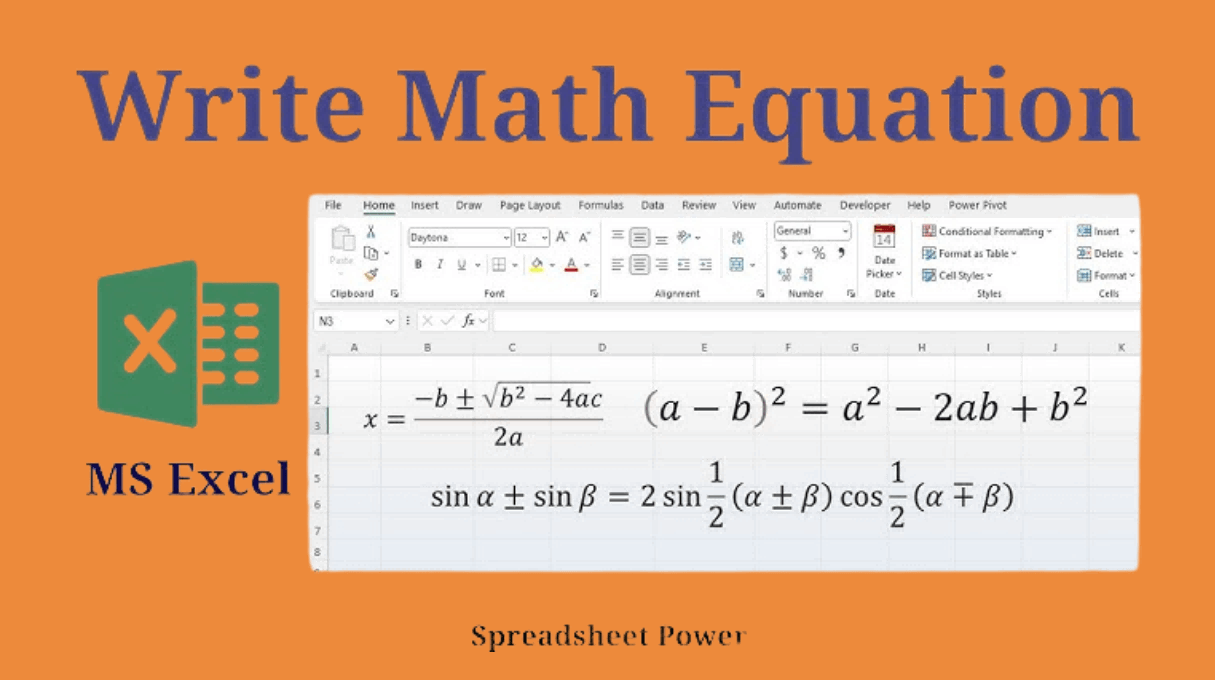
Rumus adalah detak jantung Excel, mengubah angka statis menjadi perhitungan dinamis. Saat Anda mencari cara untuk memasukkan persamaan di Excel, put equations in Excel, inilah tempat sihir dimulai—anggap saja ini memberi otak pada spreadsheet Anda. Excel menggunakan sintaks sederhana: mulai dengan tanda sama dengan (“=”), kemudian tambahkan angka, operator (seperti “+” atau “*”), atau referensi sel (misalnya, “A1”). Tekan Enter, dan hasilnya muncul seketika. Mari kita lihat bagaimana cara melakukannya.
Langkah 1: Pilih Sel Anda
Klik sel tempat hasilnya ingin muncul—seperti “B1” untuk total atau jawaban.
Langkah 2: Mulai dengan Tanda Sama Dengan
Ketik “=” untuk memberi tahu Excel bahwa akan ada rumus. Misalnya, coba “=A1+A2” atau “=5*3”.
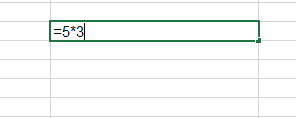
Langkah 3: Masukkan Rumus Anda
Selesaikan persamaan Anda—misalnya, “=10+20” atau “=B1*2”—kemudian tekan Enter. Sel akan menampilkan hasilnya, bukan rumus itu sendiri.
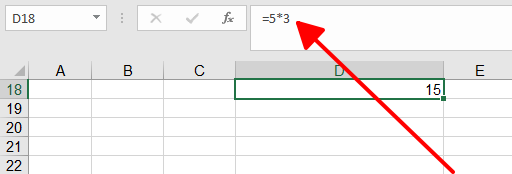
Tips:
Gunakan referensi sel (misalnya, “A1”) alih-alih angka tetap untuk fleksibilitas.
Lihat ke bilah rumus di atas untuk mengedit jika ada yang salah.
Setelah berlatih ini untuk grocery budget di WPS Office, saya rasa ini adalah mimpi bagi pemula—sederhana namun kuat. Saya pernah salah karena lupa mengetikkan tanda “=”, dan Excel hanya diam! Untuk pemula, saya sarankan mulai dengan penjumlahan dasar (seperti “=5+5”) untuk membangun kepercayaan diri. Perhatikan juga referensi sel—kesalahan antara “A1” dan “B1” mengajari saya untuk selalu memeriksa dua kali. Ini cepat, dapat diandalkan, dan wajib diketahui bagi siapa saja yang ingin belajar Excel.
Bagian 2: Cara Memasukkan Persamaan Matematika Lengkap di Excel
Terkadang, Anda memerlukan lebih dari sekadar perhitungan—Anda perlu menunjukkan persamaan yang benar seperti “y = x² + 2x + 1” langsung di spreadsheet Anda. Di sinilah alat persamaan Excel bersinar, memungkinkan Anda untuk memasukkan persamaan di Excel sebagai gambar yang rapi, bukan hanya rumus. Ini lebih tentang presentasi daripada perhitungan angka. Berikut adalah cara saya melakukannya.
Langkah 1: Buka Tab Insert
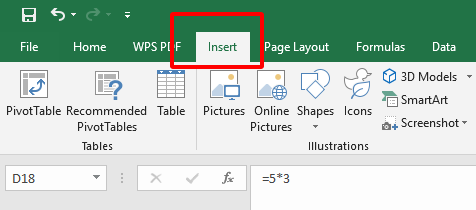
Buka Excel dan klik tab “Insert” pada pita di bagian atas—ini adalah gerbang Anda menuju fitur tambahan.
Langkah 2: Pilih Persamaan
Cari “Equation” (di versi yang lebih baru, ini ada di bawah “Symbols” atau sebagai tombol terpisah). Klik untuk membuka editor.
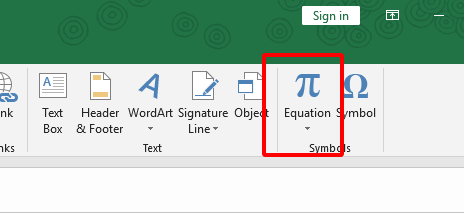
Langkah 3: Bangun atau Ketik Persamaan Anda
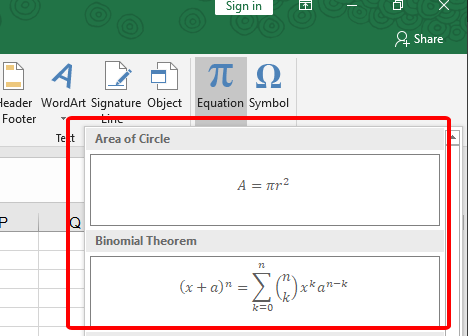
Pilih preset (seperti pecahan) atau ketik persamaan Anda secara manual—misalnya, “x^2 + 2x + 1”. Gunakan bilah alat untuk simbol seperti eksponen atau akar, lalu klik di luar untuk menempatkannya.
Tips:
Gunakan bilah alat editor untuk menghindari mengetik simbol kompleks secara manual.
Seret kotak persamaan untuk memindahkannya ke posisi lain di lembar kerja Anda.
Saya mencoba ini untuk laporan matematika yang banyak, dan memang keren, tapi sedikit sulit pada awalnya. Pemula mungkin merasa editor ini membingungkan—saya juga begitu, kesulitan dengan superskrip hingga saya menjelajahi alatnya. Ini tidak ideal untuk tugas cepat; lebih baik untuk dokumen formal atau pengajaran. Saran saya? Latih dengan persamaan sederhana seperti “x + 1” terlebih dahulu, dan jangan terburu-buru—cobalah berbagai pilihan untuk merasa lebih nyaman. Fitur ini keren setelah Anda terbiasa menggunakannya!
Bagian 3: Cara Membuat atau Membuat Grafik dari Persamaan di Microsoft Excel
Ingin melihat persamaan Anda menjadi hidup? Membuat grafik dari persamaan seperti “y = 2x + 1” di Excel berarti mengubahnya menjadi titik data yang bisa Anda buat grafiknya. Ini adalah langkah dua: pertama, ubah persamaan Anda menjadi angka, kemudian buat grafiknya. Ini adalah cara cerdas untuk memasukkan persamaan di Excel dan memvisualisasikan tren—sangat cocok untuk laporan atau proyek matematika. Berikut cara saya melakukannya.
Langkah 1: Buat Titik Data
Di kolom A, daftarkan nilai x (misalnya, -2, -1, 0, 1, 2). Di kolom B, masukkan persamaan Anda—ketik “=2*A1+1” di B1, lalu seret pegangan isi ke bawah untuk menyalinnya untuk setiap nilai x.
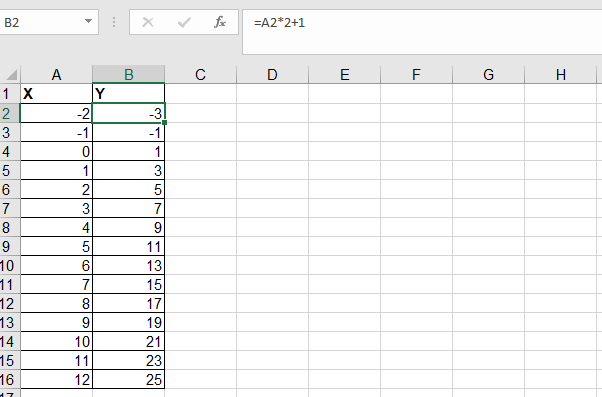
Langkah 2: Sisipkan Grafik
Sorot data Anda (A1:B5), pergi ke Insert > Scatter, dan pilih Scatter with Straight Lines” untuk tampilan yang bersih. Excel akan menggambar grafik secara otomatis.
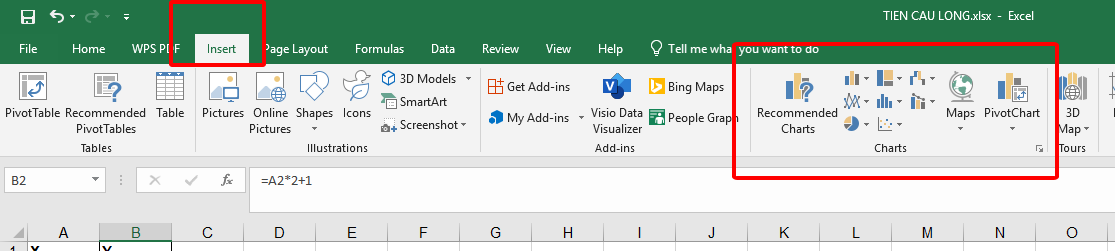
Langkah 3: Sesuaikan Grafik Anda
Klik grafik, lalu gunakan Elemen Grafik (“+” ikon) untuk menambahkan judul sumbu—seperti “X” dan “Y”—dan judul grafik jika Anda ingin.
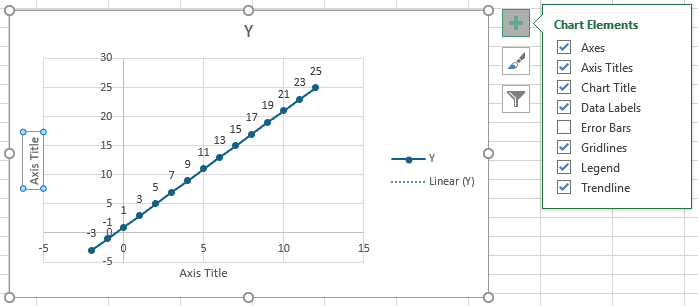
Tips:
Periksa kembali rumus Anda sebelum menyeret—saya pernah salah karena melewatkan referensi!
Sesuaikan gaya grafik di bawah “Chart Design” untuk hasil yang lebih profesional.
Saya membuat grafik garis sederhana untuk demo pekerjaan, dan itu lebih mudah daripada yang terdengar—meskipun tidak sangat ramah pemula pada awalnya. Saya pernah salah menyesuaikan data (ups, kolom yang salah!), jadi saya akan memberi saran kepada pemula untuk berjalan perlahan dan mencoba dengan persamaan dasar seperti “y = x”. Ini menyenangkan setelah Anda melihat garis muncul—sangat cocok untuk pembelajar visual atau siapa saja yang suka grafik. Latihan membuatnya menjadi lebih lancar!
Bagian 4: Cara Memasukkan Persamaan di WPS Spreadsheet
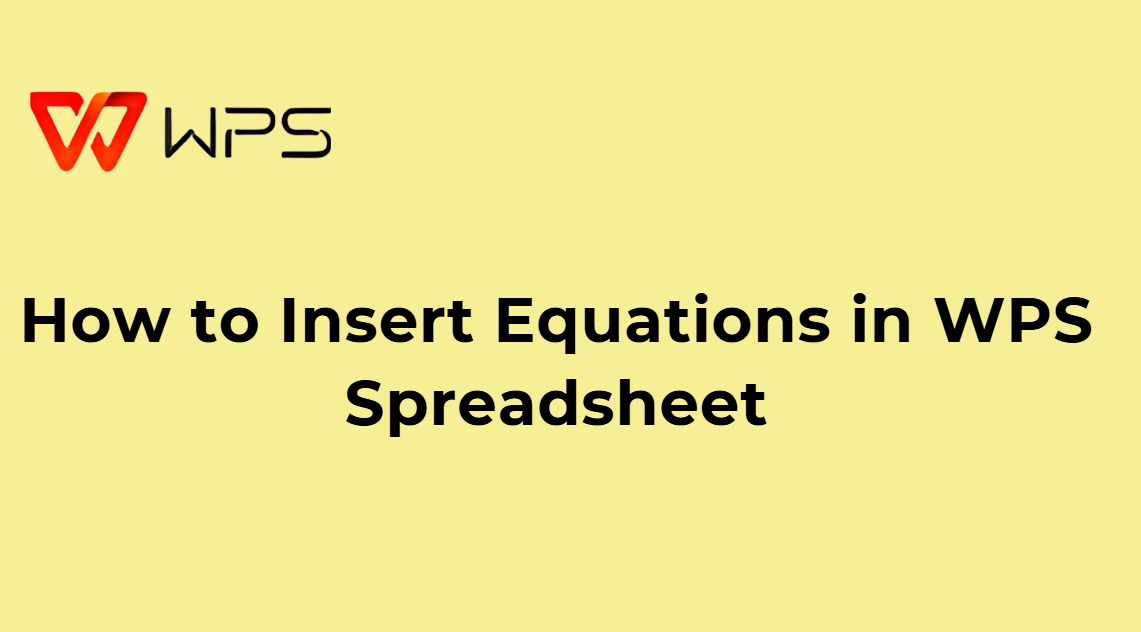
WPS Office adalah alternatif ringan dan gratis untuk Microsoft Office, dan alat Spreadsheet-nya bisa bersaing dengan Excel dengan antarmuka yang ramping dan fitur-fitur berguna—seperti penyisipan persamaan! Baik Anda sedang menghitung angka atau menampilkan rumus, mengetahui cara memasukkan persamaan di alat seperti WPS Spreadsheet bisa meningkatkan pekerjaan Anda. Berikut adalah langkah-langkah dari percakapan saya sendiri dalam menambahkan persamaan.
Langkah 1: Buka WPS Spreadsheet
Luncurkan WPS Office (unduh secara gratis di wps.com jika Anda belum memiliki) dan buka spreadsheet baru atau yang sudah ada.
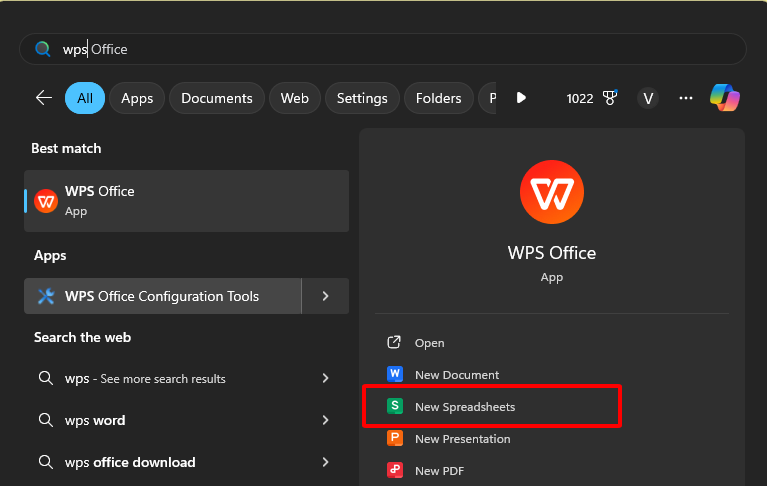
Langkah 2: Arahkan ke Insert
Klik tab “Insert” di bagian atas—ini adalah tiket Anda untuk menambahkan fitur ekstra seperti persamaan.
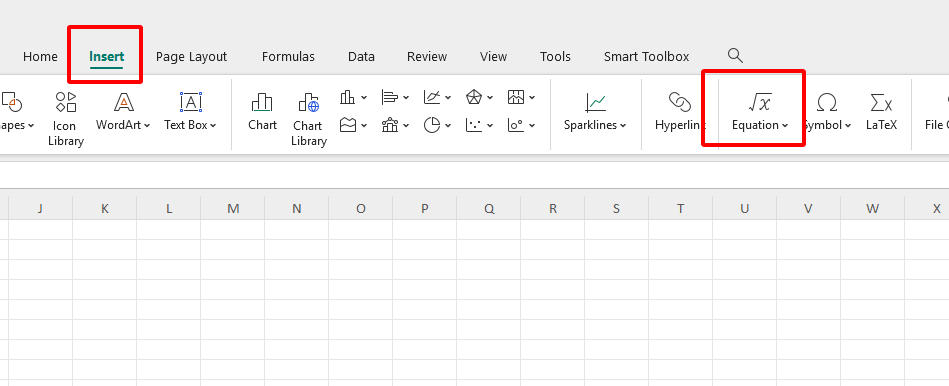
Langkah 3: Tambahkan Persamaan
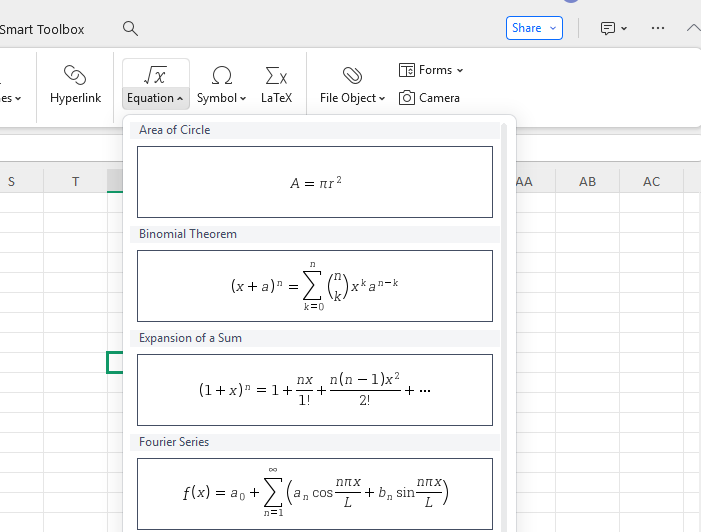
Klik tombol “Equation”. Pilih preset dari dropdown (seperti pecahan) atau pilih “Insert New Equation” untuk menyesuaikan. Gunakan tab Equation Tools untuk menambahkan simbol—seperti akar atau eksponen—kemudian klik di luar untuk menempatkannya.
Tips:
Jelajahi bilah alat untuk akses cepat ke simbol; ini sangat menghemat waktu.
Klik dua kali persamaan Anda nanti untuk mengeditnya—sangat berguna!
Pengalaman Saya:
Saya mencoba ini untuk menghitung proyek di WPS, dan
sebenarnya, sangat mudah setelah Anda merasa terbiasa. Pada percobaan
pertama, saya kesulitan menemukan tombol “Equation”—ternyata tersembunyi
di bawah “Insert,” bukan “Formulas” seperti yang saya kira! Ini sangat
bagus untuk persamaan visual, tapi kurang cocok untuk perhitungan, dan
saya sangat merekomendasikannya untuk teman-teman yang membutuhkan
perangkat lunak gratis dan handal. Ini cocok untuk pelajar atau pengguna
biasa—orang yang ingin tampilan rapi tanpa biaya tambahan. Untuk pemula,
saya bilang: jangan khawatir dengan klik pertama, setelah terbiasa, ini
lebih lancar dari versi Excel. Percayalah, saya merasa seperti
profesional setelah memandu diri saya sendiri—dan Anda pun akan
merasakannya!
Tanya Jawab
Q1:
Bagaimana cara menerapkan rumus ke seluruh kolom di Excel?
Untuk menerapkan rumus di seluruh kolom di Excel, mulai dengan mengetik rumus Anda di sel pertama, misalnya “=A1*10” di B1. Kemudian, klik dua kali kotak kecil (pegangan isian) di pojok kanan bawah sel itu. Excel akan menyalin rumus ke bawah kolom, menyesuaikan referensi sel secara otomatis. Jika hasilnya muncul dalam desimal padahal Anda ingin persentase, klik kanan kolom tersebut, pilih “Format Cells,” dan pilih “Percentage.”
Q2: Apa saja
tujuh rumus dasar di Excel?
Berikut tujuh rumus dasar yang harus diketahui setiap pengguna Excel:
SUM: Menjumlahkan angka (misalnya, “=SUM(A1:A5)”).
AVERAGE: Mencari rata-rata (misalnya, “=AVERAGE(B1:B5)”).
COUNT: Menghitung sel numerik (misalnya, “=COUNT(C1:C10)”).
IF: Menguji kondisi (misalnya, “=IF(A1>10, ‘Yes’, ‘No’)”).
MIN: Mencari nilai terkecil (misalnya, “=MIN(D1:D5)”).
MAX: Mencari nilai terbesar (misalnya, “=MAX(E1:E5)”).
CONCATENATE: Menggabungkan teks (misalnya, “=CONCATENATE(A1, ‘ ‘, B1)”—atau gunakan “&”).
Tips: Mulailah dengan SUM—ini adalah dasar dari rumus lainnya!
Pendapat Saya:
Saya sering menggunakan rumus-rumus ini untuk membuat
dashboard cepat di WPS Office. Mereka sederhana namun kuat—cocok untuk
pemula agar lebih percaya diri.
Ringo
Menguasai cara memasukkan persamaan di Excel tidak harus menjadi teka-teki—panduan ini memecahnya menjadi empat langkah mudah. Kami membahas cara memasukkan rumus untuk perhitungan cepat, menyisipkan persamaan matematika lengkap untuk tampilan, membuat grafik untuk memvisualisasikan data, dan menggunakan WPS Spreadsheet sebagai alternatif gratis yang lancar. Setiap metode menawarkan cara unik untuk menangani persamaan, apakah Anda sedang menjumlahkan angka atau membuat grafik garis. WPS Officemenonjol di sini—itu adalah alat ringan dan gratis yang meniru kekuatan Excel dengan antarmuka yang intuitif. Saya telah menguji langkah-langkah ini sendiri, dan fitur persamaan di WPS membuatnya menjadi rekomendasi utama saya untuk pelajar, pengguna biasa, atau siapa saja yang menghindari langganan berbayar. Cobalah dan ubah permainan spreadsheet Anda!








